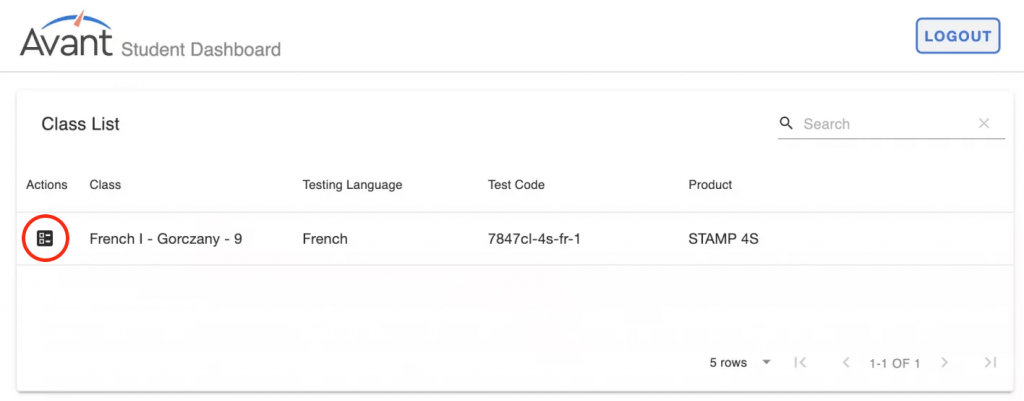Cómo empezar
Por favor, revise las limitaciones y requisitos antes de rellenar el formulario de incorporación a Clever.
1. Revise las limitaciones a continuación:
- Sólo puede asignar un idioma a una clase/sección.
- Los coordinadores de las pruebas y los profesores podrán acceder a los datos de las pruebas a través de Clever sólo para el trimestre académico en curso.
- Los coordinadores de las pruebas sólo podrán acceder a los datos de las pruebas realizadas durante los periodos académicos anteriores solicitando un inicio de sesión del distrito a través de Avant Assessment Client Support.
- Los profesores deberán ponerse en contacto con su Coordinador de Pruebas para acceder a los datos de las pruebas realizadas durante el trimestre académico anterior.
2. Revise los requisitos que figuran a continuación:
- La reunión de integración es obligatoria. Durante esta reunión, nuestro equipo revisará los filtros y las normas de uso compartido que debe seguir el distrito/la escuela.
- El distrito/colegio debe asignar un punto de contacto responsable de seguir las normas de uso compartido y asegurarse de que el número total de examinados compartidos con la aplicación Avant Assessment App en Clever coincide con el número de evaluaciones solicitadas.
3. Rellene el formulario de incorporación de Clever:
Rellene el formulario de incorporación a Clever antes de la reunión de integración obligatoria.
Cómo integrarse con la aplicación de evaluación Avant
Cuando todo esté listo para la integración, nuestro equipo le proporcionará un enlace de programación para una Reunión de Integración obligatoria. Durante esta reunión, le guiaremos a través de los siguientes pasos:
- Establece reglas para compartir.
- Establezca el periodo de pruebas y la fecha de inicio de las mismas.
- Configure el Coordinador de Pruebas para que acceda a los paneles de administración y de profesores.
Panel de administración
El coordinador de pruebas utiliza el panel de administración para asignar las pruebas, las opciones escritas a mano (si procede), los idiomas y las fechas de las pruebas.
Cómo configurar la evaluación
1. Inicie sesión en su Portal Clever.
2. Haga clic en el iconoAvant Assessment para acceder al Admin Dashboard.
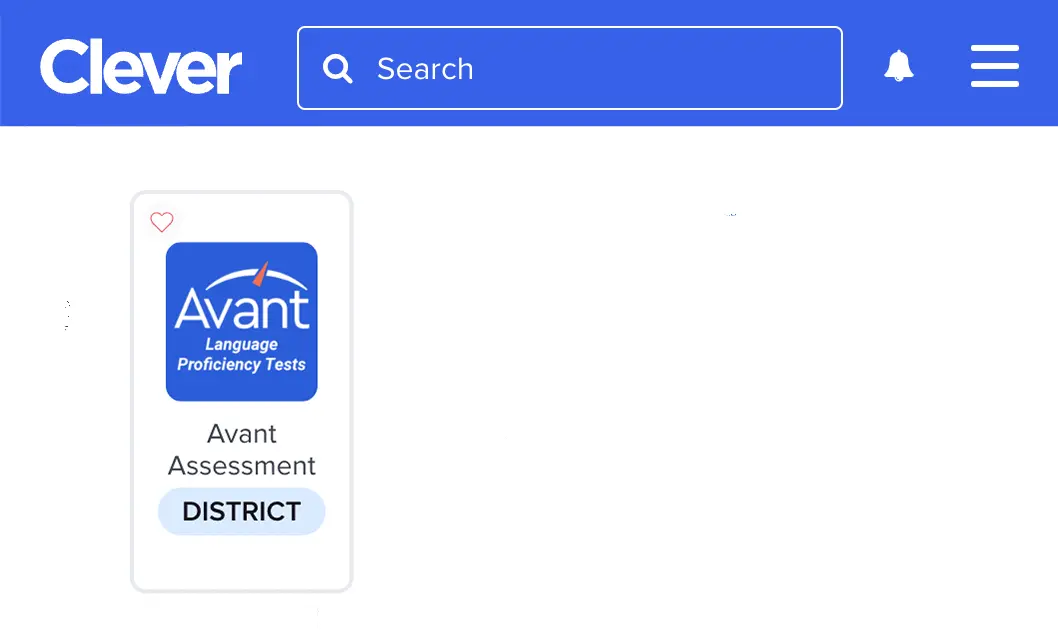
3. Haga clic en el botón "Realizar sincronización de datos" para actualizar la Lista de clases.

Por favor, no realice la sincronización mientras los estudiantes están realizando las pruebas. Podría provocar una sincronización incompleta.
4. Marque las casillas de cada clase a la que desee asignar el examen.

5. Asignar test a las clases:
- Seleccione el paquete de pruebas (por ejemplo, STAMP 4S, STAMP 4Se)
- Haga clic en el conmutador "Permitir escritura a mano", si lo ha adquirido.

Seleccione el paquete de pruebas que desea asignar a las clases (por ejemplo, STAMP 4S, STAMP 4Se)
Haga clic en el conmutador "Permitir escritura a mano", si lo ha adquirido.
6. Haga clic en "Aplicar a seleccionados" para guardar los cambios.

El estado de la clase cambiará de "Necesita reservas de productos" a "Necesita configuración de clase".

Es necesario configurar las clases: El coordinador de las pruebas debe seleccionar la fecha y el idioma de cada clase.
7. Haga clic en el campo "Fecha estimada de la prueba " y elija la fecha prevista para la prueba.

8. 8. Seleccione el idioma de la prueba.

9. Haga clic en "Usar manuscrito (cuando esté permitido)" para las clases que utilicen la opción manuscrita.
10. Haga clic en Aplicar a seleccionados.

11. Revise la configuración elegida y haga clic en "Sí, continuar".
IMPORTANTE: Asegúrese de que el idioma, la fecha y el método de escritura son correctos antes de pulsar Continuar. Una vez confirmados, estos ajustes no se pueden cambiar.

El estado de la clase cambiará de "Necesita configuración de clase" a "Prueba suspendida".

Prueba en pausa: Los alumnos no pueden acceder a la prueba.
Listo para el examen: Los alumnos pueden acceder a la prueba.
Acciones:
Botón de reproducción: haga clic en el botón de reproducción para abrir el acceso a la prueba el día de la prueba.
Botón Stop - haga clic en el botón stop para cerrar el acceso a la prueba el día de la prueba.
Lupa - acceso a los resultados e informes. El estado de la clase debe ser "Listo para la prueba".
Cómo acceder a los resultados desde el panel de administración
1. Inicie sesión en Clever.
2. Haga clic en el iconoAvant Assessment para acceder al Admin Dashboard.
3. Haga clic en la lupa de una clase específica. Se le redirigirá a los resultados e informes de las pruebas de evaluación de Avant .
IMPORTANTE: El estado de la clase debe establecerse en "Listo para la prueba".

Haga clic en la lupa de una clase específica. Se le redirigirá a los resultados e informes de las pruebas de evaluación de Avant . IMPORTANTE: El estado de la clase debe ser "Listo para la prueba".
Panel del profesor
Cómo iniciar la evaluación
1. Inicie sesión en su Portal Clever.
2. Haga clic en el iconoAvant Evaluación para acceder al Panel del profesor.
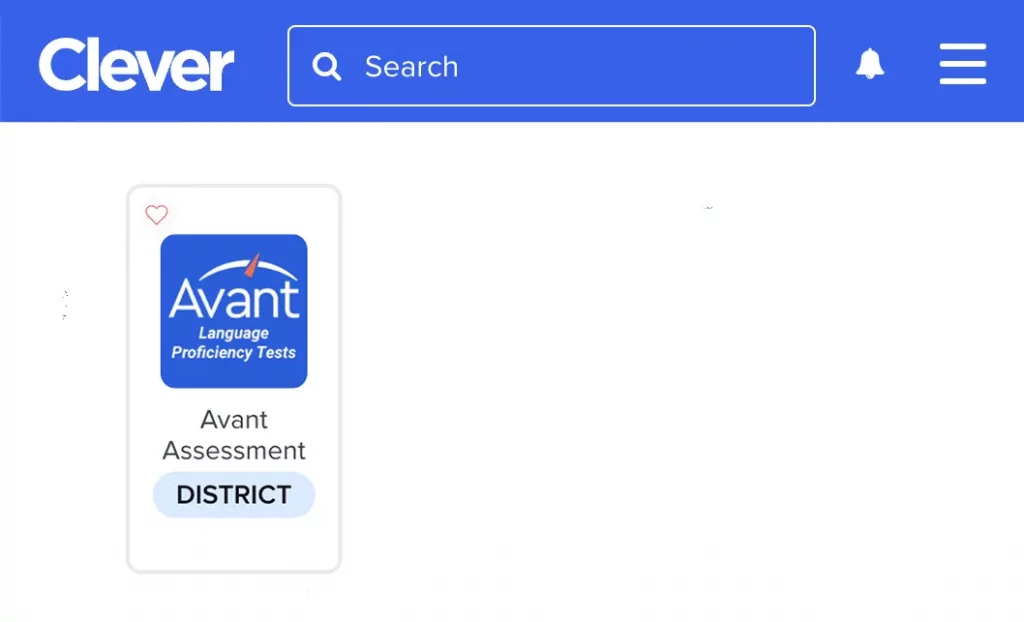
3. Haga clic en el botón de reproducción el día de la prueba. Esto permite a los estudiantes acceder a la prueba.

Acciones:
Lista - ver la lista de alumnos.
Lupa - acceder a los resultados e informes. El estado de la clase debe ser "Listo para la prueba".
Botón Reproducir - haga clic en el botón reproducir para abrir el acceso a la prueba el día de la prueba.
Botón Detener - haga clic en el botón detener para cerrar el acceso a la prueba el día de la prueba.
4. Una vez finalizada la prueba, pulse el botón Detener.
Esto evitará que los estudiantes accedan a la prueba después de la hora programada.
Cómo acceder a los resultados desde el panel del profesor
1. Inicie sesión en Clever.
2. Haga clic en el iconoAvant Evaluación para acceder al Panel del profesor.
3. Haga clic en la lupa de una clase específica. Se le redirigirá a los resultados e informes de las pruebas de evaluación de Avant .
Panel de control del estudiante
RECORDATORIO: La evaluación Avant STAMP debe realizarse en un entorno supervisado, con un supervisor autorizado por su centro educativo.
1. Indique a los alumnos que inicien sesión en Clever.
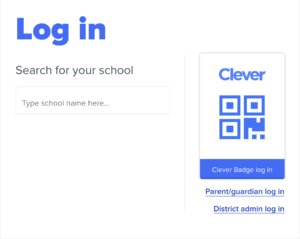
2. Indique a los alumnos que hagan clic en el iconoAvant Evaluación.
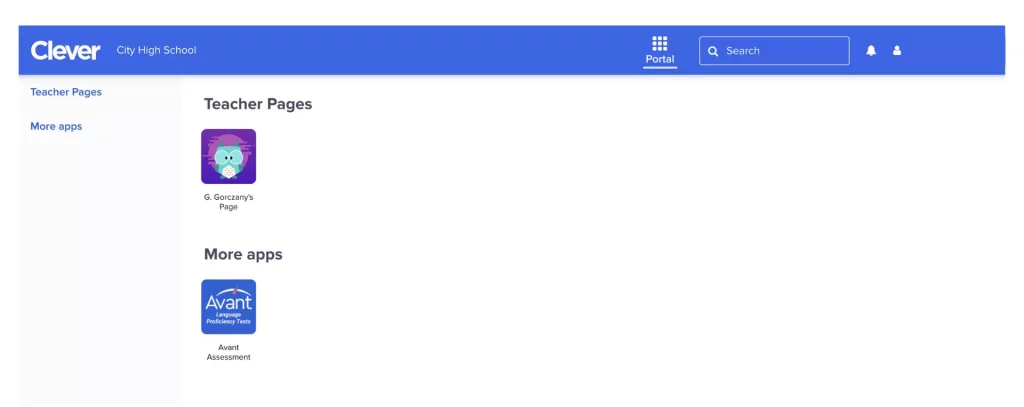
3. Haga clic en el icono de "Acciones" para iniciar la prueba.